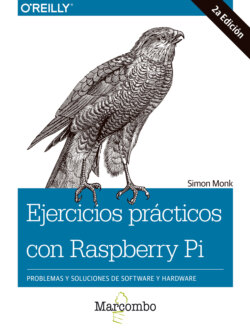Читать книгу Ejercicios prácticos con Raspberry Pi - Simon Monk - Страница 87
На сайте Литреса книга снята с продажи.
Observaciones
ОглавлениеLos adaptadores WiFi USB pueden utilizar una gran cantidad de energía, por lo que si ve que su Pi se reinicia inesperadamente o no arranca correctamente, puede que tenga que utilizar un suministro de energía más potente. Busquen una alimentación que sea de 1,5 A o más.
Si está utilizando también un teclado y un ratón, es posible que se le acaben las conexiones USB. En ese caso, la respuesta es un concentrador USB. La elección de un concentrador con su propia fuente de alimentación ayudará con el problema de la energía.
Si está utilizando su Raspberry Pi como un centro multimedia (véase el Capítulo 4.2), habrá una página de configuración que le permita conectarlo a la red mediante WiFi.
También puede configurar una conexión inalámbrica utilizando solo la línea de comandos. Para ello, primero debe editar el archivo /etc/network/interfaces con el comando:
$ sudo nano /etc/network/interfaces
A continuación, busque la sección del archivo relativo a la interfaz wlan0 y cámbielo para que sea:
allow-hotplug wlan0
iface wlan0 inet dhcp
wpa-roam /etc/wpa_supplicant/wpa_supplicant.conf
La primera línea especifica que la conexión WiFi debe iniciarse automáticamente cuando se inserte un dongle WiFi USB. La segunda especifica que Raspberry Pi debe asignar la dirección IP usando DHCP. Si desea utilizar una dirección IP estática, sustituya la palabra dhcp por static y añada las líneas que se describen en el Capítulo 2.4 para asignar una dirección IP estática.
La última línea especifica la ubicación del archivo solicitante. Este es el archivo que contiene realmente el SSID (nombre de la red) y el PSK (contraseña) para su red inalámbrica. Así, la próxima vez editará el archivo usando el comando:
$ sudo nano /etc/wpa_supplicant/wpa_supplicant.conf
Modifique el archivo ajustando los valores de ssid y pskfoobar para su red inalámbrica.
ctrl_interface=DIR=/var/run/wpa_supplicant GROUP=netdev
update_config=1
network={
ssid="My-Network-Name"
psk="My-password"
proto=RSN
key_mgmt=WPA-PSK
pairwise=TKIP
auth_alg=OPEN
}
Para que los cambios realizados surtan efecto, reinicie su Raspberry Pi.